Návod na odstránenie isearch.omiga-plus.com
Ak otvoríte váš prehliadač a Všimnite si, že predvolený vyhľadávač zmenil s isearch.omiga-plus.com, môže byť istí, že máte prehliadač únosca na vašom PC. Výmena motora určite stalo bez vášho povolenia, tak by nie udržať tento nebezpečný únosca vo vašom systéme, dlhšie.
Hľadať Motor isearch.omiga-plus.com je vo vlastníctve Taiwan Shui Mu Chih Ching Technology Ltd, ktorá je známa pre iný prehliadač únoscov. Akonáhle ste infikovaných s Omiga-plus, to je veľmi ťažké sa ho zbaviť, pretože zmeny nastavení prehliadača – to je dôvod, prečo je to ťažké odstrániť manuálne. Prehliadač únosca dokáže uchvátiť prehliadačom, či by bolo Google Chrome, Mozilla Firefox alebo Internet Explorer. Dôrazne sa odporúča odstrániť isearch.omiga-plus.com z vášho počítačového systému, pretože to nesie ohrozenia.
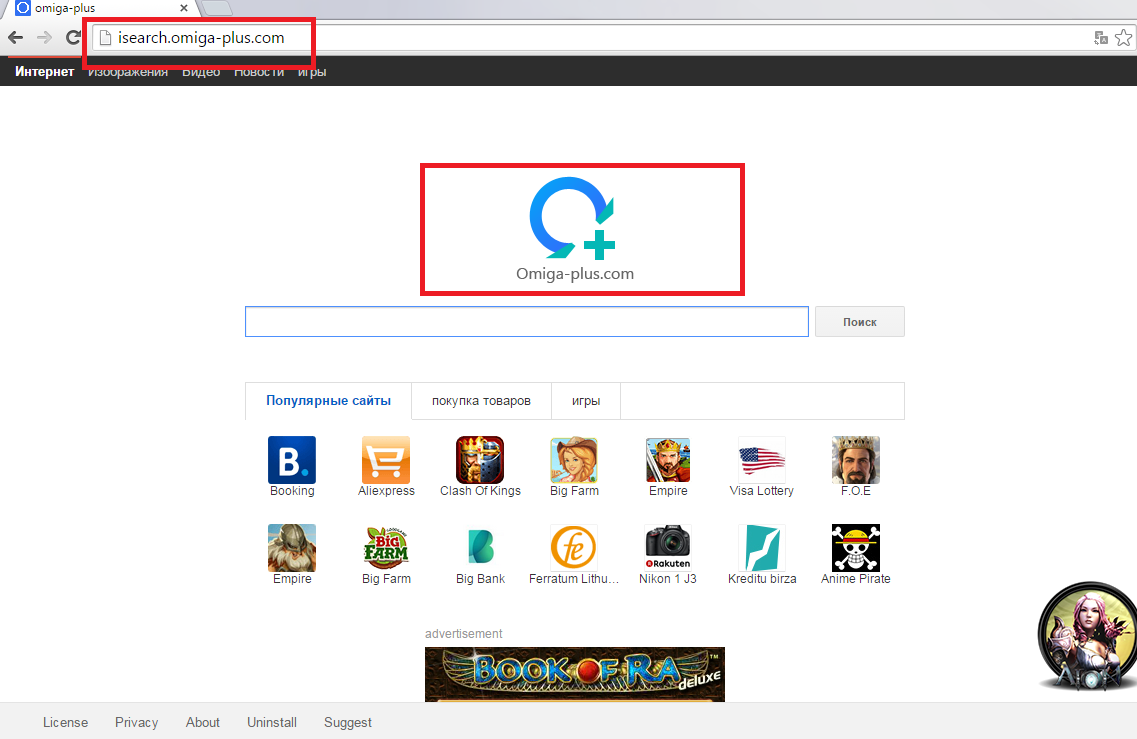
Prečo je isearch.omiga-plus.com nebezpečné do môjho PC?
Prehliadač únosca vyzerá klamať – na jeho rozhranie, môžete vidieť odkazy na rôzne stránky, ktoré sa môžu zdať užitočné na prvom mieste. Ale je dôležité sa dostať napálil. Prvá vec, ktorú používateľ má vedieť o isearch.omiga-plus.com je, že to je podporované reklamy tretej strany. Môžete si všimnúť, že pri pokuse, vyhľadávanie informácií, ktoré sú prezentované s nesúvisiace odkazy. Sú zobrazené v hornej časti výsledkov vyhľadávania, a to trik ľudí do kliknutia ich. Odkazy sú hlavne reklamy, ktoré môžete návnada nielen do nákupu vec, ktoré nepotrebujete – môže tiež infikovať váš počítač s malware a vírusy, pretože vyhľadávač nie je zodpovedný za reklamy zobrazené. Tiež môžete byť predložené s partiou pop-ups, kupóny a ostatné druhy reklamy, ktoré sú schopné šíriť infekcie. A čo viac, ak používate isearch.omiga-plus.com ako vyhľadávač, ste môžu byť vystavení stratu osobných informácií. Ak ste si prečítať súkromia, môžete vidieť, že vaše informácie nie sú chránené: to hovorí, že motor nemôže zaručiť, že to nebude prístup tretie strany. Takže, prečo by ste si niečo tak nebezpečné vo vašom systéme? Odinštalovať isearch.omiga-plus.com Ak nechcete zažiť nejakú škodu z dôvodu straty údajov – to môže viesť k finančným problémom.
Ako isearch.omiga-plus.com sa dostal do môjho systému?
Tento prehliadač únosca môže prísť zväzky s rôznymi aplikáciami. Je známe, že môže prísť spolu s Omiga Plus správca plochy, SoftStud alebo kancelária 365. Samozrejme, môže tiež zväzku s iným slobodného softvéru, ktoré nie sú uvedené tu. To je dôvod, prečo ste si prečítali podmienky a podmienok programov zdarma nainštalovať – to môže pomôže zabrániť škodám. Aby mohla byť bezpečné opäť odstrániť isearch.omiga-plus.com.
Ako odstrániť isearch.omiga-plus.com z môjho počítača?
isearch.omiga-plus.com odstránenie môže byť vykonané ručne niekoho, kto má nejaké vedomosti o počítačoch. Avšak, ručné odstránenie môže zbaviť všetkých malware, ktorý môže mať skryté hlboko v systéme. Najlepší spôsob, ako chrániť váš počítač je investovať do spoľahlivých antispywareové nástroj a skenovanie počítač pravidelne.
Offers
Stiahnuť nástroj pre odstránenieto scan for isearch.omiga-plus.comUse our recommended removal tool to scan for isearch.omiga-plus.com. Trial version of provides detection of computer threats like isearch.omiga-plus.com and assists in its removal for FREE. You can delete detected registry entries, files and processes yourself or purchase a full version.
More information about SpyWarrior and Uninstall Instructions. Please review SpyWarrior EULA and Privacy Policy. SpyWarrior scanner is free. If it detects a malware, purchase its full version to remove it.

Prezrite si Podrobnosti WiperSoft WiperSoft je bezpečnostný nástroj, ktorý poskytuje real-time zabezpečenia pred možnými hrozbami. Dnes mnohí používatelia majú tendenciu stiahnuť softvér ...
Na stiahnutie|viac


Je MacKeeper vírus?MacKeeper nie je vírus, ani je to podvod. I keď existujú rôzne názory na program na internete, veľa ľudí, ktorí nenávidia tak notoricky program nikdy používal to, a sú ...
Na stiahnutie|viac


Kým tvorcovia MalwareBytes anti-malware nebol v tejto činnosti dlho, robia sa na to s ich nadšenie prístup. Štatistiky z týchto stránok ako CNET ukazuje, že bezpečnostný nástroj je jedným ...
Na stiahnutie|viac
Quick Menu
krok 1. Odinštalovať isearch.omiga-plus.com a súvisiace programy.
Odstrániť isearch.omiga-plus.com z Windows 8
Pravým-kliknite v ľavom dolnom rohu obrazovky. Akonáhle rýchly prístup Menu sa objaví, vyberte Ovládací Panel Vyberte programy a funkcie a vyberte odinštalovať softvér.


Odinštalovať isearch.omiga-plus.com z Windows 7
Kliknite na tlačidlo Start → Control Panel → Programs and Features → Uninstall a program.


Odstrániť isearch.omiga-plus.com z Windows XP
Kliknite na Start → Settings → Control Panel. Vyhľadajte a kliknite na tlačidlo → Add or Remove Programs.


Odstrániť isearch.omiga-plus.com z Mac OS X
Kliknite na tlačidlo prejsť v hornej ľavej časti obrazovky a vyberte aplikácie. Vyberte priečinok s aplikáciami a vyhľadať isearch.omiga-plus.com alebo iné podozrivé softvér. Teraz kliknite pravým tlačidlom na každú z týchto položiek a vyberte položku presunúť do koša, potom vpravo kliknite na ikonu koša a vyberte položku Vyprázdniť kôš.


krok 2. Odstrániť isearch.omiga-plus.com z vášho prehliadača
Ukončiť nechcené rozšírenia programu Internet Explorer
- Kliknite na ikonu ozubeného kolesa a prejdite na spravovať doplnky.


- Vyberte panely s nástrojmi a rozšírenia a odstrániť všetky podozrivé položky (okrem Microsoft, Yahoo, Google, Oracle alebo Adobe)


- Ponechajte okno.
Zmena domovskej stránky programu Internet Explorer sa zmenil vírus:
- Kliknite na ikonu ozubeného kolesa (ponuka) na pravom hornom rohu vášho prehliadača a kliknite na položku Možnosti siete Internet.


- Vo všeobecnosti kartu odstrániť škodlivé URL a zadajte vhodnejšie doménové meno. Stlačte tlačidlo Apply pre uloženie zmien.


Obnovenie prehliadača
- Kliknite na ikonu ozubeného kolesa a presunúť do možnosti internetu.


- Otvorte kartu Spresnenie a stlačte tlačidlo Reset.


- Vyberte odstrániť osobné nastavenia a vyberte obnoviť jeden viac času.


- Ťuknite na položku Zavrieť a nechať váš prehliadač.


- Ak ste neboli schopní obnoviť nastavenia svojho prehliadača, zamestnávať renomovanej anti-malware a skenovať celý počítač s ním.
Vymazať isearch.omiga-plus.com z Google Chrome
- Prístup k ponuke (pravom hornom rohu okna) a vyberte nastavenia.


- Vyberte rozšírenia.


- Odstránenie podozrivých prípon zo zoznamu kliknutím na položku kôš vedľa nich.


- Ak si nie ste istí, ktoré rozšírenia odstrániť, môžete ich dočasne vypnúť.


Reset Google Chrome domovskú stránku a predvolený vyhľadávač Ak bolo únosca vírusom
- Stlačením na ikonu ponuky a kliknutím na tlačidlo nastavenia.


- Pozrite sa na "Otvoriť konkrétnu stránku" alebo "Nastavenie strany" pod "na štarte" možnosť a kliknite na nastavenie stránky.


- V inom okne odstrániť škodlivý Hľadať stránky a zadať ten, ktorý chcete použiť ako domovskú stránku.


- V časti Hľadať vyberte spravovať vyhľadávače. Keď vo vyhľadávačoch..., odstrániť škodlivý Hľadať webové stránky. Ponechajte len Google, alebo vaše preferované vyhľadávací názov.




Obnovenie prehliadača
- Ak prehliadač stále nefunguje ako si prajete, môžete obnoviť jeho nastavenia.
- Otvorte menu a prejdite na nastavenia.


- Stlačte tlačidlo Reset na konci stránky.


- Ťuknite na položku Reset tlačidlo ešte raz do poľa potvrdenie.


- Ak nemôžete obnoviť nastavenia, nákup legitímne anti-malware a scan vášho PC.
Odstrániť isearch.omiga-plus.com z Mozilla Firefox
- V pravom hornom rohu obrazovky, stlačte menu a vyberte položku Doplnky (alebo kliknite Ctrl + Shift + A súčasne).


- Premiestniť do zoznamu prípon a doplnky a odinštalovať všetky neznáme a podozrivé položky.


Mozilla Firefox homepage zmeniť, ak to bolo menene vírus:
- Klepnite na menu (v pravom hornom rohu), vyberte položku Možnosti.


- Na karte Všeobecné odstráňte škodlivých URL a zadať vhodnejšie webové stránky alebo kliknite na tlačidlo Obnoviť predvolené.


- Stlačením OK uložte tieto zmeny.
Obnovenie prehliadača
- Otvorte menu a kliknite na tlačidlo Pomocník.


- Vyberte informácie o riešení problémov.


- Stlačte obnoviť Firefox.


- V dialógovom okne potvrdenia kliknite na tlačidlo Obnoviť Firefox raz.


- Ak ste schopní obnoviť Mozilla Firefox, prehľadať celý počítač s dôveryhodné anti-malware.
Odinštalovať isearch.omiga-plus.com zo Safari (Mac OS X)
- Prístup do ponuky.
- Vybrať predvoľby.


- Prejdite na kartu rozšírenia.


- Kliknite na tlačidlo odinštalovať vedľa nežiaduce isearch.omiga-plus.com a zbaviť všetky ostatné neznáme položky rovnako. Ak si nie ste istí, či rozšírenie je spoľahlivá, alebo nie, jednoducho zrušte začiarknutie políčka Povoliť na dočasné vypnutie.
- Reštartujte Safari.
Obnovenie prehliadača
- Klepnite na ikonu ponuky a vyberte položku Reset Safari.


- Vybrať možnosti, ktoré chcete obnoviť (často všetky z nich sú vopred) a stlačte tlačidlo Reset.


- Ak nemôžete obnoviť prehliadač, skenovať celý PC s autentické malware odobratie softvéru.
Site Disclaimer
2-remove-virus.com is not sponsored, owned, affiliated, or linked to malware developers or distributors that are referenced in this article. The article does not promote or endorse any type of malware. We aim at providing useful information that will help computer users to detect and eliminate the unwanted malicious programs from their computers. This can be done manually by following the instructions presented in the article or automatically by implementing the suggested anti-malware tools.
The article is only meant to be used for educational purposes. If you follow the instructions given in the article, you agree to be contracted by the disclaimer. We do not guarantee that the artcile will present you with a solution that removes the malign threats completely. Malware changes constantly, which is why, in some cases, it may be difficult to clean the computer fully by using only the manual removal instructions.
